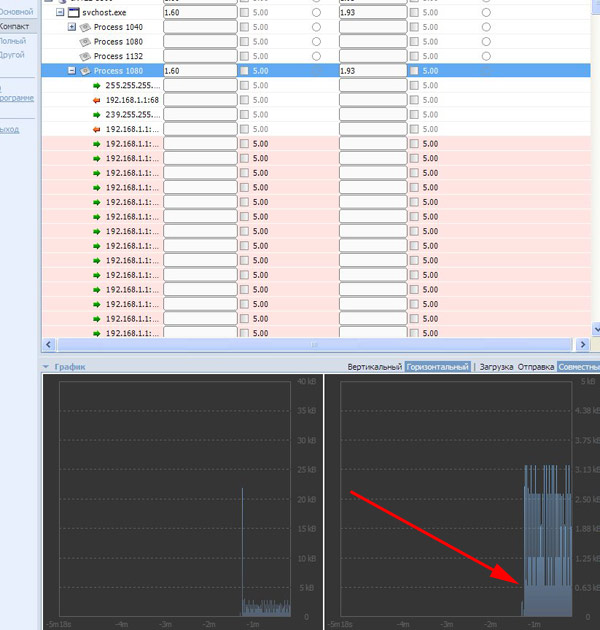Делаем слайд шоу на компьютере – Office и другие способы. Как сделать слайды на компьютере
Как сделать слайд шоу на компьютере
Слайд Шоу – это популярный способ демонстрации серии изображений. Часто слайд шоу сопровождается тематической музыкальной композицией и анимированными переходами для создания нужного настроения и внесения разнообразия в процесс демонстрации. Такой серией картинок или фотографий можно сопроводить какое-либо выступление, или подготовить её в качестве поздравления на День Рождения или какой-либо другой праздник.

Нет какой-то единой инструкции по подготовке изображений к демонстрации Сделать Слайд Шоу на компьютере можно несколькими способами. Самый быстрый основан на использовании стандартного средства просмотра фотографий в Windows, однако само слайд-шоу в этом случае не будет сохранено как отдельный файл. Более продвинутый способ предполагает создание презентации в программе PowerPoint, где уже можно настроить время показа одного изображения, выбрать эффектную анимацию и добавить музыкальное сопровождение.
Быстрая навигация по статье
Просмотр фотографий Windows
Итак, чтобы запустить режим «Слайд Шоу» в стандартном средстве просмотра изображений Windows, потребуется:
- Открыть папку, содержащую в себе нужные фотографии или картинки.
- Кликнуть правой кнопкой мыши по первому файлу.
- Выбрать пункт «Открыть с помощью» -> «Просмотр фотографий Windows».
- После того, как фотография будет открыта, нажать на кнопку «Показ слайдов» — это центральная кнопка на панели управления просмотром, самая большая из всех доступных. Также для запуска демонстрации можно использовать кнопку F11 на клавиатуре.
Стоит отметить, что просмотр изображений в данном режиме доступен и из нового приложения для просмотра фотографий на Windows 10. В том случае, если для открытия фотографий используется именно данное приложение, то внутри него демонстрацию слайд шоу можно запустить клавишей F5.
Power Point
В свою очередь, если требуется подготовить эффектное и красочное слайд-шоу, в котором будут использоваться разнообразные переходы, добавляться надписи и звуковое сопровождение, стандартных средств операционной системы Windows может быть недостаточно. Конечно, можно создать видеоролик в программе MovieMaker, но обычно видео значительно портит качество изображений и не так красиво воспроизводится на экране, как презентация, сделанная в PowerPoint.
Для создания презентации требуется открыть указанную программу. В том случае, если приложение не установлено на данном компьютере, можно использовать веб-версию, доступную по адресу office.com. После открытия программы, в неё нужно добавить по одному изображению на каждый слайд через меню «Вставка». Новый же слайд можно добавить через контекстное меню в левой части окна.
После того, как все изображения будут добавлены, останется лишь открыть вкладку «Переходы» и выбрать эффект смены одного изображения другим. Сделав выбор, пользователю требуется перейти к следующему слайду и назначить эффект для него, либо же воспользоваться кнопкой «применить ко всем», чтобы данная анимация использовалась на протяжении всей демонстрации.
Поделитесь этой статьёй с друзьями в соц. сетях:Как сделать презентацию на компьютере? Легко!
 В этой статье я коротко расскажу как сделать презентацию на компьютере. Кстати, всех приветствую! Наше время – это компьютерный век, это время, когда практически все преобразовывается в электронный формат и формируется в памяти вычислительной техники.
В этой статье я коротко расскажу как сделать презентацию на компьютере. Кстати, всех приветствую! Наше время – это компьютерный век, это время, когда практически все преобразовывается в электронный формат и формируется в памяти вычислительной техники.
На сегодняшний день на разнообразных мероприятиях не будет достаточно того, чтобы просто повествовать о своем проекте, эту идею необходимо предоставить в наилучшем свете.
Презентации, созданные на ПК, открывают перед вами эти возможности, именно это и обусловило их широчайшую популярность. Эта статья обучит вас и расскажет, как создать занимательную и благовидную презентацию, используя программный продукт PowerPoint (она поставляется вместе с основным офисным пакета Microsoft Office).
Как сделать презентацию на компьютере? Приведем несколько советов:
Чтобы узнать как сделать презентацию на компьютере, внимательно читайте далее. Если вы не хотите, чтобы внимание слушателей рассеивалось, пытайтесь не загромождать вашу презентацию.
- Корректно подобранный размер, стиль и шрифт – это основные факторы, на которые стоит обращать внимание. Именно они отвечают за ясность и доступность знаний, которые вы преподносите.
- Максимальное количество слов на одном слайде – 25.
- Выберите фон, который будет отличаться от цвета текстового наполнения.
- Не допускайте грамматических и пунктуационных ошибок.
Ниже описывается инструкция по использования программного продукта PowerPoint.
1. Прежде всего, подготовьте всю информацию, необходимую для включения в презентацию. Помните, что она выступает только в дополнении самого доклада, и не является его полноценной заменой.

2. Откройте PowerPoint.
3. Для создания презентации жмите на вкладку «Файл», затем «Создать» и «Новая презентация».

4. Для украшения можно воспользоваться занимательной функцией, пройдя в раздел «Дизайн», «Темы». В числе имеющихся тем выберите наиболее подходящую, учитывая тематику вашего доклада.

5. Всю внесенную информацию вы сможете подправить, изменить шрифт текста, его цвет и размер.

6. Вдобавок, у вас есть возможность расположить необходимую информацию, используя различные графики, схемы и многое другое.
С помощью вкладки «Вставка».

1. Равно как и любую другую графическую информацию, можно вставить предварительно скаченные музыкальные файлы. У вас есть возможность добавить мелодию путем установки настроек воспроизведения. Кликните по вкладке «Клипы мультимедия», «Звук». В результате появится диалоговое окно, с помощью которого выберите необходимый музыкальный файл.

2. Все текстовые строки или изображения можно несколько приукрасить с помощью специального анимационного эффекта, активируется он во вкладке «Анимация».

3. Переключение слайдов сделайте изящным. Для этого необходимо воспользоваться функцией «Переход к следующему слайду», которая так же находится во вкладке «Анимация». PowerPoint предоставляет к выбору свыше десятка вариантов перехода, остается только выбрать самый лучший из них.

4. После того, как вы создали долгожданную презентацию, неплохо было бы ее просмотреть. Для этого жмите на клавишу F5 либо нажмите на вкладку «Файл», «Печать» и «Предпросмотр».
На заметку! Недавно я писал очень интересные статьи и рассказывал как на компьютере узнать пароль от wifi или как удалить программу на компьютере полностью. А еще я говорил как перевернуть экран на компьютере. Обязательно прочитайте эти все статьи.
На этом буду закакнчивать! Надеюсь вы поняли как сделать презентацию на компьютере. Не забываем ввести свой email под статьей и получать от меня новые уроки на почту. А еще я очень жду от вас в комментариях вопросы и предложения. Всем мира и добра!
С Ув. Евгений Крыжановский
public-pc.com
Как сделать слайды на компьютере
Многие пользователи хотят, но не знают, как сделать слайды на компьютере. Для этого нужно воспользоваться специальной утилитой. Лучшей программой в данном классе является «ПроШоу Продюсер». Список ее преимуществ может занять слишком много места, поэтому только самые значимые:
- • Удобный интерфейс.
- • Полностью на русском языке.
- • Изготовление музыкальных фильмов из фото.
- • Богатая коллекция эффектов и переходов.
- • Создание слайд шоу в трехмерном измерении.
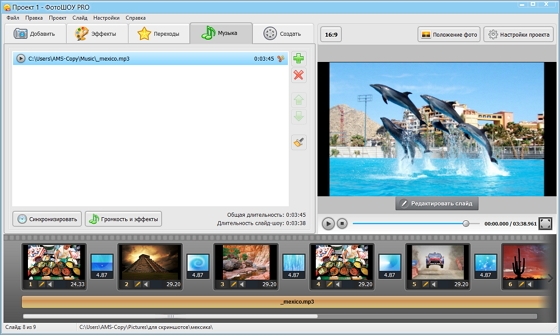
Эта утилита «дружелюбна» для начинающего пользователя, благодаря разнообразному статейному материалу и онлайн учебнику, а также понятности навигации, ее глубокое освоение занимает минимум времени. Это лучшая программа для создания презентаций с анимацией, работы с изображениями, музыкой, клипами.
Поэтапное изготовление слайдов на компьютере
Перед тем, как сделать слайды на компьютере, нужно определится с его тематикой, чтобы применить определенные готовые шаблоны. «ПроШоу Продюсер» предлагает воспользоваться богатой коллекцией красивых вариантов оформления, которые помогут вам превратить свою презентацию в завораживающее и интересное представление.
При этом стоит отметить, что никто не ограничивает вас в творческом поиске и применении самых нестандартных и эффектных приемов. Представленная утилита – это самая удобная программа для создания фотоальбома, который займет почетное место в домашней коллекции.
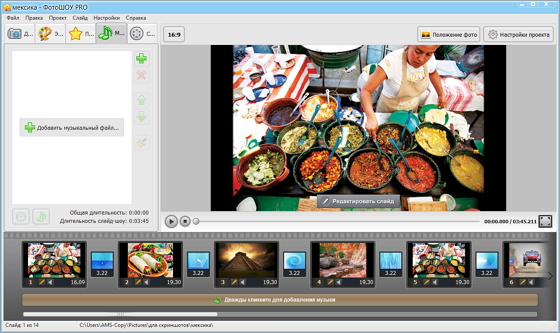
Чтобы сделать слайды на компьютере, нужно придерживаться следующего алгоритма действий:
Шаг 1. Скачать «ПроШоу Продюсер» на компьютер. Установить утилиту, следуя указаниям Мастера, запустить ее с ярлыка на рабочем столе.
Шаг 2. Щелкнуть по иконке «Новый проект». В начальном меню также имеется блок «Слайд-шоу за 5 минут», этот вариант основан на использовании готовых тематических шаблонов, которые имеются в коллекции программы. Это самый быстрый и удобный вариант действий для начинающих пользователей, а также способ, как сделать презентацию на компьютере из фотографий.
Шаг 3. В верхнем меню нажать вкладку «Слайд» - «Добавить фотографии». Далее нужно выбрать фото, из которого будет сделан слайд, и нажать «Открыть».
Шаг 4. Отредактировать добавленный слайд, нажать в правом меню программы «Редактирование слайда». Слева расположена иконка «Добавить слой», тут можно добавить надпись или трехмерный текст, различные эффекты.
Шаг 5. Применить выбранные эффекты. Как сделать слайд, который будет интересным и оригинальным? Для этого нужно использовать различные оформительские «фишки». Утилита предлагает выбрать из таких тематических категорий, как «Снег», «Листопад», «Пузыри», «Другие», а также эффекты свечения, летающих объектов, мерцания, светящегося текста, огня.
Шаг 6. Добавить звуки, настроить длительность показа, выбрать варианты перехода.
Шаг 7. Сохранить слайд на компьютер. Нажать вкладку «Файл», далее – «Сохранить как».
Таким же образом осуществляется изготовление и редактирование других слайдов. Полноценное и качественное шоу обязательно должно быть дополнено хорошей музыкой и надписями. Создавайте фотофильмы в формате HD, показывайте их родственникам, друзьям, коллегам, выкладывайте в социальных сетях, и, вы добьетесь заслуженной популярности и признания.
Обучение с увлечением в «ПроШоу Продюсер»
«ПроШоу Продюсер» обладает широкими функциональными возможностями, изучение его особенностей – это интересный, а самое главное – полезный процесс. Из подробных пошаговых инструкций вы узнаете не только, как сделать слайд, но и создать увлекательный фильм, качественную видео презентацию, как использовать красивые шаблоны и темы оформления. «ПроШоу Продюсер на русском» это – обучение с увлечением!
Понравилась статья? Расскажите друзьям:
proshow-producer.su
Как сделать слайд-шоу на компьютере? Программа для слайд-шоу
Люди, занимающиеся фотографией, часто задумываются о том, как представить свои творения зрителю наиболее эффектно. Одним из самых простых способов добиться этой цели является создание слайд-шоу. При желании так можно продемонстрировать целую серию фото, добавив интересные переходы и подходящую музыку. Итак, как сделать слайд-шоу на компьютере?
Специальные программы
Создаются слайд-шоу с использованием самых разных программ - как платных, так и бесплатных. Их можно приобрести в магазине либо скачать в сети. Кроме того, существуют специальные онлайн-сервисы. Большинство из них – англоязычные. Что же касается редакторов, то далее рассмотрим возможности некоторых из них, наиболее популярных.
Слайд-шоу в редакторе PowerPoint
Программа для слайд-шоу PowerPoint считается одним из лучших на сегодняшний день приложений такого рода. Интуитивно понятный интерфейс и масса возможностей, предоставляемых пользователю, делают ее необыкновенно популярной. Слайд-шоу с ее использованием создаются в несколько шагов.
Предварительно, конечно, необходимо выбрать подходящие фотографии и для удобства поместить их в отдельную папку. Далее открываем программу и переходим во вкладку «Вставка». Затем переходим в раздел «Фотоальбом» и выбираем опцию «Создать фотоальбом». В появившемся меню находим команду «Файл или диск». После этого выделяем у себя на компьютере нужные фото и нажимаем поочередно на «Вставить» и «Создать».
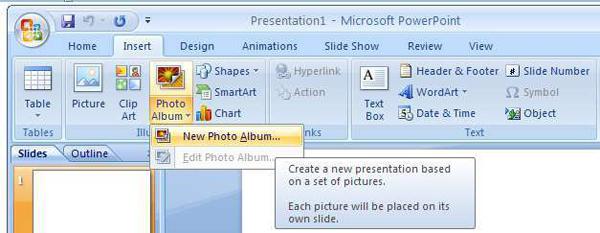
На следующем этапе жмем на «Вид» и выбираем опцию «Сортировщик слайдов». Здесь редактор предоставляет пользователю возможность менять кадры местами. Далее следует выбрать режим. Лучше всего нажать на «Обычный». После этого можно будет изменить название клипа. Чтобы сделать его эффектным, следует зайти во вкладку «Переходы». При желании можно установить как разные переходы между фото, так и один и тот же. В последнем случае следует нажать на «Применить ко всем».
Сохранение файла в PowerPoint
Итак, мы выяснили, как сделать слайд-шоу на компьютере в программе PowerPoint. Теперь посмотрим, как можно его сохранить. Для этого лучше всего выбрать тип файла Windows Media Video. В этом случае в последующем созданное слайд-шоу можно будет просматривать в любом медиапроигрывателе.
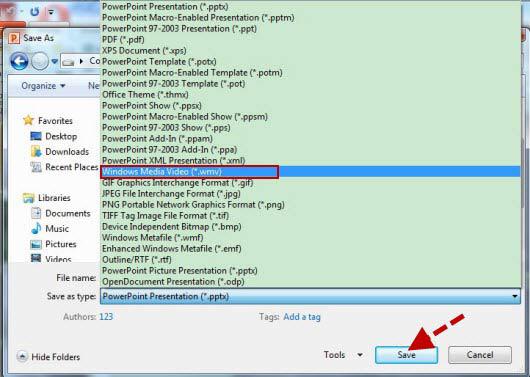
Программа PowerPoint предоставляет пользователю еще одну интересную возможность. При желании можно изменить оформление, размеры и стиль фотографий. Кроме того, разработчики встроили в редактор уже готовые шаблоны. Чтобы воспользоваться одним из них, необходимо пройти в главное меню, а далее «Создать» - «Готовые шаблоны». Выбранный шаблон можно откорректировать по своему усмотрению.
Слайд-шоу в программе PhotoShow
Редактор PhotoShow – еще одно достаточно популярное приложение, предназначенное для создания слайд-шоу из фотографий. Программа также предоставляет пользователю массу интересных возможностей. Перед началом создания клипа необходимо так же, как и в первом случае, подобрать подходящие фото. Кроме того, понадобится какой-нибудь музыкальный файл. Фотографии помещают в отдельную папку. При этом желательно расположить их в том порядке, в котором они далее будут показываться на экране, и пронумеровать.
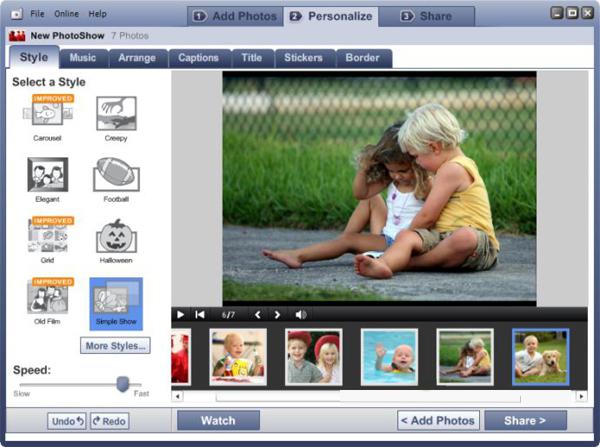
Теперь рассмотрим, как сделать слайд-шоу на компьютере с использованием редактора PhotoShow. Для начала следует дважды кликнуть по ярлыку-солнышку и выбрать пункт «Новый проект». Далее слева нужно найти папку с сохраненными фото и нажать на нее. После этого все изображения появятся справа. На следующем этапе следует перенести нужные фотографии на панель, расположенную внизу. Здесь изображение появляется после клика по нему вверху. Можно также нажать на значок папки под фотографиями. В этом случае все они будут перемещены на нижнюю панель одновременно.
Теперь можно перейти во вкладку «Переходы». При желании можно выбрать любой из них. После клика по какому-либо переходу он вмонтируется между первым и вторым фото. При этом появится кнопка «Применить ко всем».
После выбора переходов можно приступать к музыкальному оформлению будущего слайд-шоу. Для этого нужно нажать на расположенную внизу кнопку «Настройка проекта». Далее – «Музыка» - «Добавить музыкальный файл». В открывшемся окне выбираем подготовленную заранее композицию - «Открыть». После закачки файла следует нажать на кнопку «Синхронизировать».
Затем можно приступить к настройке экрана. Для этого необходимо опять нажать на кнопку «Настройка проекта». Здесь, помимо всего прочего, можно изменить интервалы показа самих фотографий, а также переходов между ними. Сохраняем готовое слайд-шоу и идем во вкладку «Экран». Здесь можно выбрать размер экрана. Лучше всего поставить такие пропорции, которые имеются у самих фотографий. Тогда изображения будут показываться без черных полос сверху и снизу. Так можно создать свадебное, детское слайд-шоу и т.д.
Видеослайд-шоу в программе PhotoShow
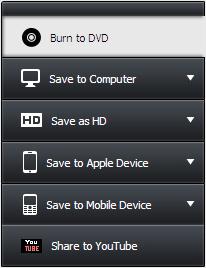 Для того чтобы сделать красивое видео, необходимо выставить пропорции изображений 16:9. Нажимаем на «Создать» - «Создать видеослайд-шоу», а затем выбираем высокое качество HD. Выставляем пропорции экрана 16:9 для видео и жмем на «Конвертировать». Сохраняем полученное видео в любую папку, предварительно дав проекту имя.
Для того чтобы сделать красивое видео, необходимо выставить пропорции изображений 16:9. Нажимаем на «Создать» - «Создать видеослайд-шоу», а затем выбираем высокое качество HD. Выставляем пропорции экрана 16:9 для видео и жмем на «Конвертировать». Сохраняем полученное видео в любую папку, предварительно дав проекту имя.
Другие программы
Рассмотренные выше приложения являются платными. Без покупки ключа пользоваться можно только триал-версиями. Для создания слайд-шоу существуют и другие подобные редакторы. Достаточно популярными являются, к примеру, Movie Maker, Smilebox, Foto2avi и т.д. Очень неплохой считается также бесплатная программа для слайд-шоу Bolide® Slideshow Creator. Принцип работы с ней очень похож на принцип работы с PhotoShow и PowerPoint. Предварительно выбираются нужные фото. Далее устанавливаются переходы между ними, а затем шоу синхронизируется с музыкальным файлом. При желании практически в каждом редакторе к фотографиям можно подобрать сопровождающий текст.
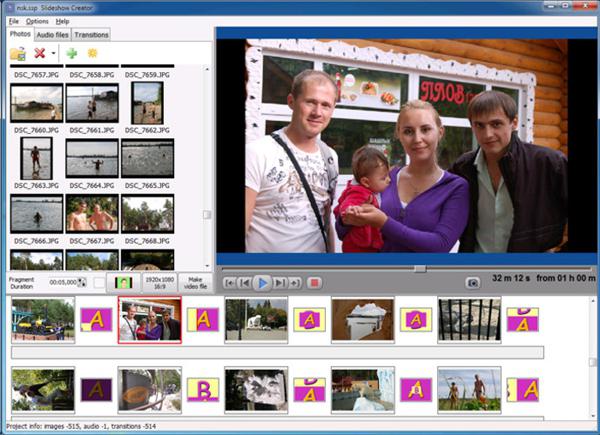
Слайд-шоу онлайн
Большинство онлайн-сервисов предоставляет своим посетителям возможность создания слад-шоу совершенно бесплатно. На некоторых из них нужно предварительно пройти регистрацию. Некоторые сервисы платны. В этом случае перед созданием клипа необходимо будет внести определенную, обычно не слишком большую, сумму.
Таким образом, вопрос о том, как сделать слайд-шоу на компьютере, никакой особенной сложностью не отличается. Достаточно скачать одну из имеющихся на сегодняшний день программ, предназначенных для этой цели, и потратить несколько минут на ее изучение.
fb.ru
Как сделать презентацию на компьютере?
- Итак, что вам будет нужно для вашей презентации?
- Откуда берем текст для презентации?
- Графики, схемы и картинки — где взять?
- Ищем видеоматериал.
Как сделать презентацию на компьютере?
Создание презентации в программе Microsoft Power Point
Ну что же, вот мы и подготовились непосредственно к моменту создания презентации! Начнем, пожалуй! 1. Запускаем программу презентаций и нажимаем на вкладку «ГЛАВНАЯ/СОЗДАТЬ СЛАЙД». Слайд — это страничка, на которой мы разместим информацию.

2. Слайд получился из самых простейших — просто заголовок и место для текста. Текст, кстати, можно расположить в две колонки, для этого придется изменить макет слайда («МАКЕТ/...)
3. Добавляем еще, например, два слайда.
4. Как видите, все наши странички унылого белого цвета. Навряд ли кому-то захочется на них смотреть... Чтобы изменить внешний вид слайдов, щелкаем на вкладку «ДИЗАЙН/ТЕМЫ».
5. Теперь можно добавить текст на странички нашей презентации. Его можно либо скопировать и вставить, либо напечатать прямо на листе слайда.

6. Для четкого понимания количественного прироста/прибыли/развития и т. п.обычно пользуются графиками и диаграммами. Чтобы добавить диаграмму, нажимаем на вкладку «ВСТАВКА/ДИАГРАММЫ». 
7. Тут вам придется выбрать именно ту форму диаграммы, которая наиболее полно, по вашему мнению, отражает специфику вашего проекта.
8. Когда вы выберете диаграмму, перед вами на экране появится окно в формате Excel. Программа предложит вам ввести данные, чтобы сформировать саму диаграмму.
9. Чтобы вставить на слайд таблицу, нужно нажать на «ВСТАВКА/ТАБЛИЦА». 

10. Плюсом является то, что вы сразу же можете выбрать нужное вам количество столбиков и строк:
11. После всего этого можно и добавить ваши фотографии или картинки. Согласитесь, научный текст, сопровождаемый таблицами и графиками, будет скучноват для ваших слушателей, а яркие фото и изображения способны привлечь к вашей работе внимание даже самых невнимательных слушателей. Чтобы добавить картинку, нажимаем на «ВСТАВКА/РИСУНОК» и выбираем место, куда вы сохранили все свои фото и картинки для презентации.
12. Видео и музыка не всегда будут уместны при проведении научных презентаций, например. Добавлять их стоит только тогда, когда вы уверены, что они смогут эффектно воздействовать на ваших слушателей. Нажимаем на вкладку «ВСТАВКА/ФИЛЬМ (ЗВУК)» и выбираем место, где у вас хранятся видео материалы и музыка. Как видите, и звук, и видео добавляются нажатием на одну и ту же вкладку.
13. Появится окно с предупреждением о том, что при просмотре выбранного слайда автоматически начнется воспроизведение видео. Нажимаем «АВТОМАТИЧЕСКИ»
14. Эффектность презентации могут подчеркнуть видеопереходы и наложение анимационных эффектов на слайды. Нажмите на нужный слайд и выберете вкладку в разделе «АНИМАЦИЯ» - «СТИЛЬ ПЕРЕХОДА». Можно сделать так, чтобы ваши странички как бы перелистывались, или плавно растворялись одна в другой...
15. Видеопереход будет работать только на том слайде, который вы выбрали. Если вы хотите добавить видеопереходы на каждый слайд, то вам придется сначала выбрать слайд, а уже потом добавлять эффект. К тому же, спецэффекты можно применить и к тексту! Для этого сначала выбираем текст, потом нажимаем на «АНИМАЦИЯ» - «НАСТРОЙКА АНИМАЦИИ». 
Вот и всё! Ваша презентация готова! Чтобы начать просмотр, достаточно нажать на F5 (или щелкнуть «ПОКАЗ СЛАЙДОВ» - «НАЧАТЬ ПОКАЗ СЛАЙДОВ»).

Видите, вы создали презентацию легко и быстро, в этом нет ничего сложного! Единственное, я бы хотел дать лично от себя несколько советов, как сделать презентацию качественнее и достойной внимания:
- Не допускайте орфографических и пунктуационных ошибок в своих текстах!
- Помимо самой презентации вы будете читать свой реферат/проектную работу — уделите этому достаточно внимания и сил тоже.
- Не делайте фото и тексты мелкими: их будет трудно разглядеть издалека.
- В оформлении слайдов используйте яркие контрастные цвета — это привлечет внимание слушателей и поможет структурировать их внимание на аспектах вашей работы.
www.srvcomp.ru